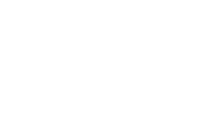Veröffentlichen
Allgemein
Das Veröffentlichen beschreibt den Prozess der >Artikel<-Freigabe.Es gibt Situationen, wo Artikel nicht für die Öffentlichkeit sichtbar sein sollen z.B.: der Artikel ist in Bearbeitung oder eine bereichsübergreifende Abstimmung hat noch nicht stattgefunden.
Um mit dieser Situation umzugehen hat Plone 4 mehrere Freigabe-Prozesse integriert. Diese Unterscheiden sich in verschiedenen Punkten. Wenn Sie nur eine kleine Plone-4-Webseite besitzen, welche von nur einer oder 2 Personen betreut wird, wird der einfache Workflow angewendet.
Zustände
Im einfachen Freigabe-Prozess gibt es mehrere Zustände. Der Entwurfszustand kann, muss aber nicht durchlaufen werden.
- Privat
- (Zur Redaktion einreichen)
- Veröffentlicht
Artikel im Zustand privat werden beim Suchen Übergangen und anonyme Anwender können nicht darauf zu greifen.
Das Verhalten im Zustand "Zur Redaktion einreichen" hängt vom hinterlegte Workflow ab.
Veröffentlichte Artikel befinden sich im Suchindex und können von jedem Gelesen werden.
Voraussetzungen
- Sie sind angemeldet.
- Sie haben die >Berechtigungen< eine Seite zu veröffentlichen.
- Die entsprechende Seite ist angelegt.
- Sie haben die Seite geöffnet.
- Sie haben alle Bearbeitungen abgeschlossen
Vorgehen Seite veröffentlichen (einfacher Workflow)
Schritt 1
Navigieren Sie im >Administrationsmenü< zum rot hinterlegten Wort "Privat" und klicken Sie den Pfeil.
Schritt 2
Klicken sie auf "Veröffentlichen" um den Artikel zu veröffentlichen.

Das Ergebnis sieht folgender Maßen aus:
Ihr Artikel ist nun für alle Sichtbar.
Vorgehen Veröffentlichung widerrufen (einfacher Workflow)
Schritt 1
Navigieren Sie im >Administrationsmenü< zum blau-grau hinterlegten Wort "Veröffentlicht" und klicken Sie den Pfeil.
Schritt 2
Klicken Sie auf "Zurückweisen" oder "Zurückziehen" (im einfachen Workflow gibt es keinen Unterschied).

Die Veröffentlichung ist nun widerrufen.
Vorgehen Seite veröffentlichen (komplexerer Beispiel Workflow)
Es können verschieden Workflows hinterlegt sein. Im folgenden wird ein Beispielworkflow vorgestellt. Abweichungen sind möglich. Bitte informieren Sie sich wie in Ihrem Plone-4-CMS eine Veröffentlichung abläuft.
Gegebenenfalls werden Sie per E-Mail über Änderungen des Veröffentlichungsstatus informiert.
Schritt 1
Navigieren Sie im >Administrationsmenü< zum rot hinterlegten Wort "Privat" und klicken Sie den Pfeil.
Schritt 2
Klicken sie auf "Zur Veröffentlichung einreichen" um den Artikel einem Nutzer mit dem Recht zur Veröffentlichung zum gegenlesen vorzulegen.

Das Ergebnis sieht folgender Maßen aus:

Schritt 3
Ein Nutzer mit dem Recht zur Veröffentlichung hat nun die Möglichkeit den Artikel zu veröffentlichen

Sie Seite ist damit veröffentlicht.
Der Nutzer mit dem Recht zur Veröffentlichung kann aber auch die Änderung zurückweisen.

Der Artikel wird dadurch in den Zustand "Privat" zurück versetzt.
Wenn Sie während des Redaktionsprozesses einen Fehler entdecken können Sie auch den Artikel selbständig zurückziehen. Klicken sie dafür auf "Zurückziehen".

Der Artikel wird dadurch in den Zustand "Privat" zurück versetzt.
Vorgehen Veröffentlichung widerrufen (komplexerer Beispiel Workflow)
Es können verschieden Workflows hinterlegt sein. Im folgenden wird ein Beispielworkflow vorgestellt. Abweichungen sind möglich. Bitte informieren Sie sich wie in Ihrem Plone-4-CMS eine Veröffentlichung abläuft.
Gegebenenfalls werden Sie per E-Mail über Änderungen des Veröffentlichungsstatus informiert.
Schritt 1
Navigieren Sie im >Administrationsmenü< zum blau-grau hinterlegten Wort "Veröffentlicht" und klicken Sie den Pfeil.
Schritt 2
Klicken Sie auf "Zurückweisen" um den Artikel-Status als Redaktionsteam-Mitglied zuändern.

Klicken Sie auf "Zurückziehen" um den Artikel-Status als Redaktionsteam-Mitglied zuändern.

Die Veröffentlichung ist nun widerrufen.
Vorgehen erweiterte Einstellungen
Es gibt die Möglichkeit erweiterte Einstellungen zur Freigabe zu machen.
Schritt 1
Klicken Sie hierzu auf den Pfeil neben den Status.
Schritt 2
Wählen Sie erweitert aus.

Es erscheint ein Formular.

optionaler Schritt 3
Verändern Sie die betroffenen Artikel.

optionaler Schritt 4
Sie können ein automatisches Freigabedatum für den Artikel setzen. Füllen Sie hierfür die Felder bei Freigabedatum aus. Der Artikel wird dann automatisch zu diesem Zeitpunkt veröffentlicht.

optionaler Schritt 5
Sie können ein automatisches Ablaufdatum für den Artikel setzen. Füllen Sie hierfür die Felder bei Ablaufdatum aus .Der Artikel wird dann automatisch zu diesem Zeitpunkt in den Zustand "Privat" verschoben.
optionaler Schritt 6
Geben Sie einen Kommentar zum Artikel an.

optionaler Schritt 7
Wählen Sie ob Sie den Artikelstatus verändern möchten.

Schritt 8
Speichern Sie die Änderungen mit einem Klick auf "Speichern".

Verwerfen Sie die Änderungen mit einem Klick auf "Abbrechen"